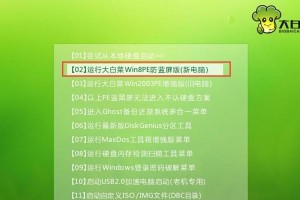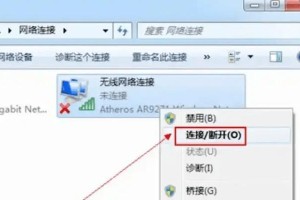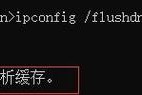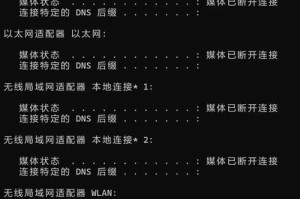电脑显示屏的亮度调节,这可是个让人头疼的小问题。有时候屏幕太亮,刺得眼睛都睁不开;有时候又太暗,看不清屏幕上的内容。别急,今天就来给你详细说说,怎么才能把电脑显示屏的亮度调节得刚刚好。
一、手动调节亮度
首先,你得知道,大多数电脑显示屏的亮度调节都是可以通过手动操作来实现的。来看看具体怎么操作吧:
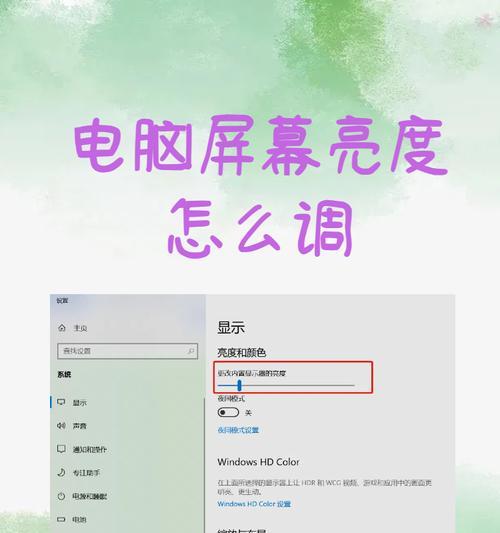
1. 触摸屏电脑:如果你用的是触摸屏电脑,那调节亮度就简单多了。通常在屏幕的右下角或者左上角会有一个亮度调节的图标,直接用手指滑一下就能调节亮度。
2. 非触摸屏电脑:对于非触摸屏的电脑,你可以在屏幕右下角的系统托盘找到亮度调节的图标,点击它就可以调节亮度了。当然,你也可以通过键盘快捷键来调节,比如在Windows系统中,通常F2键可以调节亮度。
二、系统设置调节亮度
除了手动调节,你还可以通过系统设置来调整亮度,这样更加方便和精确。
1. Windows系统:
- 点击“开始”菜单,找到“设置”图标。
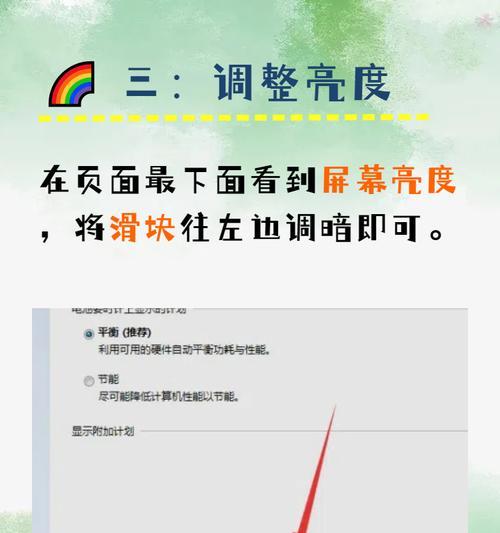
- 在设置菜单中,选择“系统”。
- 在系统设置中,找到“显示”选项。
- 在显示设置中,你可以看到“亮度”这一项,点击它就可以调整亮度了。
2. macOS系统:
- 点击屏幕左上角的苹果菜单,选择“系统偏好设置”。
- 在系统偏好设置中,选择“显示器”。
- 在显示器设置中,你可以看到“亮度”这一项,拖动滑块就可以调整亮度。
三、使用第三方软件调节亮度
如果你觉得系统自带的亮度调节功能不够强大,也可以尝试使用第三方软件来调节。
1. F.lux:这是一款非常受欢迎的免费软件,可以帮助你在晚上自动调节屏幕亮度,减少对眼睛的伤害。
2. Lightshot:这款软件可以让你在屏幕亮度较低的情况下,快速截图。
四、注意屏幕亮度的健康影响
调节屏幕亮度不仅仅是为了看得舒服,还有助于保护你的眼睛健康。
1. 避免长时间在强光下使用电脑:长时间在强光下使用电脑,容易导致眼睛疲劳和视力下降。
2. 适当调整屏幕亮度:根据周围环境的光线强度,适当调整屏幕亮度,避免屏幕过亮或过暗。
3. 使用护眼模式:很多电脑和手机都提供了护眼模式,可以减少蓝光对眼睛的伤害。
电脑显示屏的亮度调节其实并不复杂,只要掌握了正确的方法,就能轻松应对。希望这篇文章能帮助你解决这个小小的烦恼,让你的电脑使用更加舒适和健康。记得,调整亮度时,要根据实际情况来,不要一味追求高亮度或低亮度哦!